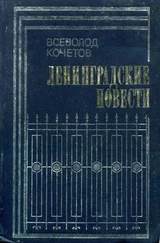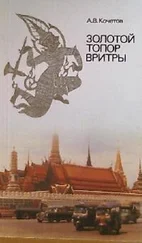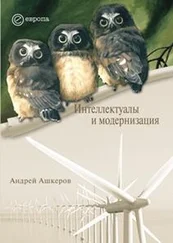Начнем наше описание с самых крупных двух разъемов черного цвета. Они имеют три контакта и предназначены для подключения шнура питания системного блока и шнура питания монитора. Лучше монитор подключать не через системный блок, а напрямую, его собственным шнуром, в розетку. Лучше в сетевой фильтр.
Другие разъемы сгруппированы на металлических плоскостях и принадлежат определенной плате внутри системного блока.
Рядом с разъемами по подключению системного блока и монитора, находятся два круглых разъема, на блоке они обозначены PS/2. Они служат для подключения мыши и клавиатуры.
• Гнездо для мыши зеленого цвета;
• Гнездо для клавиатуры фиолетового цвета.
Разъемы для клавиатуры и мыши выпускаются в трех вариантах. На сегодняшний день актуальными являются два варианта – для универсального разъема USB и для разъема PS/2. Разъем PS/2 предпочтительней. Портов USB в системном блоке мало, а подключаемых устройств для этих портов много.
Приобретать клавиатуры и мыши со старыми разъемами СОМ-порт для мыши и большим круглым разъемом АТ для клавиатуры нет необходимости.
Ниже разъемов PS/2 находятся универсальные разъемы USB, к которым можно подключать практически все внешние устройства, как то модем, сканер, принтер и т. д. Не переживайте если в Вашем компьютере таких гнезд всего два и их не хватает для всех подключаемых устройств, их можно соединить в цепочки, подключая одно к другому.
Ниже идет группа из трех разъемов.
Разъем LPT может Вам пригодиться для подключения принтера, это в том случае если принтер не снабжен разъемом USB. И два разъема Com-порт: 25-ти штырьковый, в него подключается внешний модем. 9-ти штырьковый, в него подключается мышь, если она не снабжена разъемами PS/2 или USB.
Еще ниже находится один единственный разъем с тремя рядами штырьков. Этот разъем принадлежит видеокарте и предназначен для подключения Вашего монитора.
В самом низу мы видим полоску с большим числом «гнезд» и 16-ти штырьковым разъемом, они относятся к звуковой карте. 16-ти штырьковый разъем – это игровой порт, он служит для подключения игровых манипуляторов – джойстиков. Гнезда служат для подключения:
1. красного цвета – микрофона;
2. зеленого цвета – акустической системы;
3. синего цвета – внешнего источника звука, например магнитофона.
Гнезд может быть больше – это зависит от установленной звуковой карты. Порядок и число гнезд описывается в документации к звуковой карте, и все они помечены значками.
Еще один элемент находится на задней панели – это прорезь круглой формы на блоке питания. В этом месте в корпусе расположен вентилятор, который охлаждает теплонесущие детали.
Также на задней панели имеется шесть винтов, которые крепят боковые крышки системного блока. Если их открутить и снять боковые пластины мы увидим внутреннюю часть и начинку нашего системного блока.
Множество микросхем, плат и блоков и все это переплетается во множестве проводов и штекеров. С первого взгляда в эту мешанину, берет оторопь. Но не спешите, пройдет немного времени, и Вы будете совершенно спокойно ориентироваться в этих устройствах, будете знать, какие задачи каждое из них выполняет, и чем они отличаются друг от друга.
2.1.3. Блок питания компьютера
Блок питания относится к корпусу и продается вместе с ним.
Он должен быть достаточной мощности, чтобы питать все компоненты внутри системного блока. Его вторая функция – вентиляция и охлаждение всей системы. Многие компоненты, особенно сам блок питания, центральный процессор и жесткий диск, во время работы сильно разогреваются. Если не обеспечить надежную вентиляцию, возможны отказы из-за перегрева.
Кроме того, очень большое значение имеет надежность блока питания. В системах с повышенными требованиями иногда даже устанавливают резервный блок питания на случай выхода из строя основного. Ненадежность блоков питания связана, прежде всего, с тяжелыми режимами их работы – высокими напряжениями и большими токами.
Чтобы блок питания не доставил Вам лишних хлопот, запомните несколько советов специалистов.
• При покупке компьютера уточните мощность блока питания. Она должна быть не менее 250 Вт, иначе ее может не хватить для установки жесткого дополнительного диска, плат расширений, более мощного процессора, мультимедийного оборудования и т. п. Современные блоки питания часто рассчитаны на мощность в 300 Вт.
• Избегайте ненужных выключений и включений компьютера.
Читать дальше